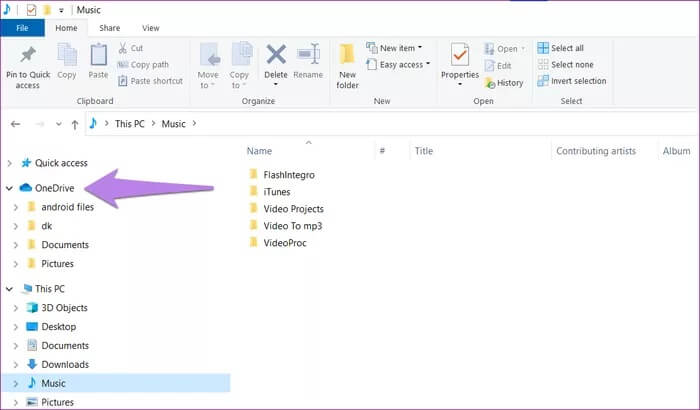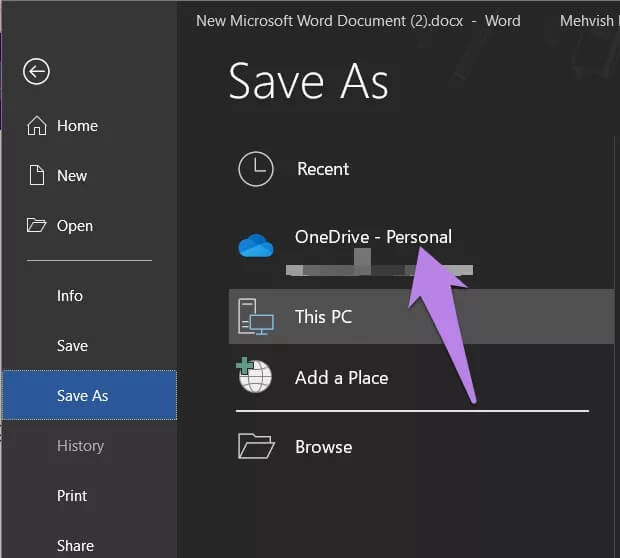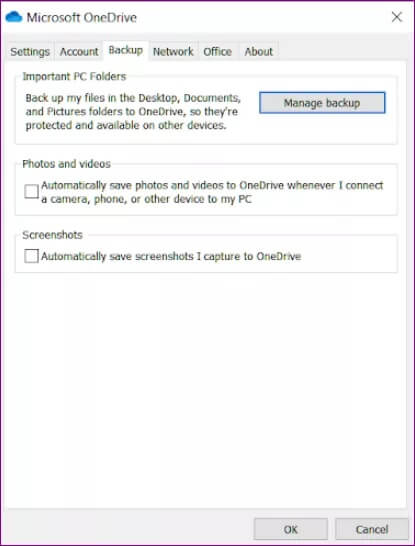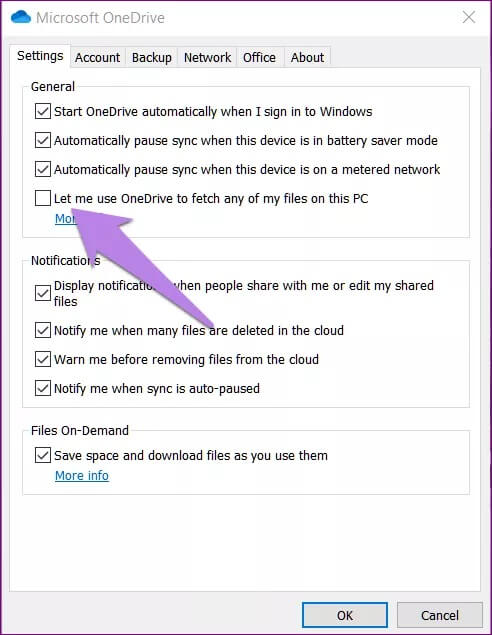ما هو OneDrive في Windows 10 وهل يجب عليك استخدامه
يتقاطع كل مالك جهاز كمبيوتر يعمل بنظام التشغيل Windows 10 مع مجلد OneDrive أو رمزه على أجهزة الكمبيوتر الخاصة به ، حتى إذا لم يستخدمه. إذا لم يكن الأمر كذلك ، فيجب أن تكون النافذة المنبثقة قد استقبلتك وتطلب منك إعداد OneDrive. يجب أن تتساءل ما هو Microsoft OneDrive هذا في Windows 10 وهل تحتاجه؟ اعثر على الجواب في هذا المنشور.
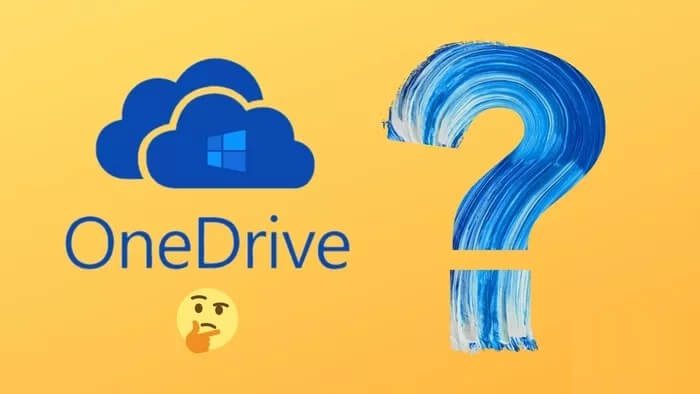
يشعر العديد من مستخدمي Windows بالحيرة من إضافة مجلد OneDrive في File Explorer. بالنسبة للآخرين ، يتم حفظ ملفات Microsoft Office الخاصة بهم مثل مستندات Word و PowerPoints وما إلى ذلك تلقائيًا في مجلد OneDrive وليس إلى المجلدات الموجودة على أجهزة الكمبيوتر الخاصة بهم.
إذا كنت تتساءل عن الغرض من OneDrive في Windows 10 وإيجابياته وسلبياته ، فأنت في المكان الصحيح. دعونا نجد الجواب.
ما هو OneDrive في WINDOWS 10
OneDrive هي خدمة تخزين سحابي من Microsoft حيث يمكنك حفظ ملفاتك ثم الوصول إليها. إنها خدمة مشابهة لخدمة Google Drive و Dropbox وما إلى ذلك. يمكنك تخزين أي ملف في OneDrive. يمكن الوصول إلى الملفات المخزنة في OneDrive من Android و iPad و iPhone و Mac و Windows وحتى على الويب.
الآن ، عندما يتعلق الأمر بنظام التشغيل Windows 10 ، تم تثبيت OneDrive عليه مسبقًا. لهذا السبب سترى OneDrive في مستكشف الملفات أو قائمة ابدأ أو شريط المهام. عند تسجيل الدخول إلى جهاز كمبيوتر يعمل بنظام Windows 10 باستخدام حساب Microsoft ، يتم تسجيل دخولك تلقائيًا إلى OneDrive. ستجعل Microsoft OneDrive كحفظ افتراضي لمجلد سطح المكتب والمستندات والصور. لحسن الحظ ، يمكنك تعطيل هذه الميزة واختيار الحفظ محليًا.
الأهم من ذلك ، يمكنك إضافة الملفات والمجلدات يدويًا من جهاز الكمبيوتر الخاص بك إلى مجلد OneDrive في Windows باستخدام مستكشف الملفات ، إذا كنت تريد حفظها في السحابة. لاحقًا ، يمكنك الوصول إلى البيانات المخزنة من أجهزة الكمبيوتر الأخرى التي تعمل بنظام Windows أو الهواتف الذكية باستخدام تطبيق OneDrive لنظامي التشغيل Android و iOS.
بصرف النظر عن حفظ الملفات في OneDrive على جهاز الكمبيوتر الخاص بك ، يمكنك مزامنة البيانات الموجودة من OneDrive إلى جهاز الكمبيوتر الخاص بك. يمكنك تحديد المجلدات المراد مزامنتها مع جهاز الكمبيوتر الخاص بك. وبالتالي ، يعمل OneDrive على Windows 10 بطريقتين – مزامنة بيانات الكمبيوتر مع OneDrive cloud ومزامنة مجلدات OneDrive مع الكمبيوتر الشخصي.
الآن ، لمعرفة ما إذا كنت بحاجة إلى OneDrive في Windows 10 ، يجب أن تكون على دراية بإيجابيات وسلبيات استخدامه.
ما الذي تحصل عليه من خلال استخدام ONEDRIVE واحد في WINDOWS 10
فيما يلي بعض مزايا وعيوب استخدام OneDrive على جهاز كمبيوتر يعمل بنظام Windows.
عرض الملفات من أي جهاز
الفائدة الأساسية من حفظ الملفات على السحابة هي أنه يمكنك الوصول إليها من أي مكان. نفس الشيء هو الحال مع OneDrive. على سبيل المثال ، إذا كنت تعمل على مستند Word على جهاز الكمبيوتر الخاص بك ، فيمكنك متابعة العمل عليه من هاتفك المحمول ، بشرط حفظه في OneDrive.
نسخ المستندات احتياطيًا تلقائيًا
يجعل OneDrive من السهل أخذ نسخة احتياطية من ملفاتك إلى السحابة. يمكنك إما تمكين النسخ الاحتياطي التلقائي للمجلدات المحددة من جهاز الكمبيوتر الخاص بك أو اختيار OneDrive أثناء حفظ الملفات باستخدام الخيار حفظ باسم. يساعدك هذا الأخير على حفظ الملفات مباشرة في OneDrive بدلاً من نقلها يدويًا بعد حفظها أولاً على جهاز الكمبيوتر الخاص بك.
يوفر حفظ الملفات في OneDrive طبقة أمان إضافية. لا سمح الله ، إذا حدث شيء ما لجهاز الكمبيوتر الخاص بك ، فستكون بياناتك آمنة في OneDrive.
تلميح: تعرف على كيفية إصلاح مشكلة مزامنة OneDrive المعلقة أو العالقة.
يمكنك حتى تخزين لقطات الشاشة التي تم التقاطها على جهاز الكمبيوتر الذي يعمل بنظام Windows 10 مباشرة إلى OneDrive. لذلك ، انتقل إلى إعدادات OneDrive. لفتح إعدادات OneDrive ، انقر بزر الماوس الأيمن فوق أيقونة OneDrive في شريط المهام واضغط على أيقونة ثلاثية النقاط. حدد الإعدادات. ثم انتقل إلى علامة التبويب النسخ الاحتياطي. حدد المربع بجوار حفظ لقطات الشاشة تلقائيًا.
إذا كنت تريد المضي قدمًا ، فيمكنك تمكين الحفظ التلقائي للصور ومقاطع الفيديو من جهاز متصل مثل الكاميرا والهاتف وما إلى ذلك ، إلى OneDrive مباشرةً. يمكن القيام بذلك من إعدادات OneDrive> النسخ الاحتياطي.
نصيحة: هل أنت مرتبك بين صور Google و OneDrive؟ اكتشف الخدمة السحابية التي يجب أن تستخدمها لإجراء نسخ احتياطي لصورك.
سهولة الاستعمال
نظرًا لأن OneDrive يتكامل مع File Explorer ، فمن الممتع استخدامه. يمكنك ببساطة سحب الملفات وإفلاتها في مجلد OneDrive تمامًا كما تفعل في مجلد محلي على جهاز الكمبيوتر الخاص بك. هذا يجعل من السهل إضافة الملفات أو تنزيلها من OneDrive.
نصيحة للمحترفين: ألا تحب امتلاك مجلد OneDrive في مستكشف الملفات؟ تعرف على كيفية إزالة OneDrive من مستكشف الملفات في Windows.
الوصول إلى جميع ملفات Windows 10 من أي مكان باستخدام OneDrive
بصرف النظر عن مزامنة بعض المجلدات وإضافة الملفات يدويًا إلى OneDrive ، فإنه يوفر ميزة مفيدة أخرى. يمكنك الوصول عن بعد إلى أي من الملفات الموجودة على جهاز الكمبيوتر الشخصي الذي يعمل بنظام Windows 10 على أجهزة أخرى باستخدام OneDrive. نعم ، يعمل OneDrive كخدمة سطح مكتب بعيد أيضًا بدون تحميل المحتوى الخاص بك إلى OneDrive. يجب أن يكون الكمبيوتر قيد التشغيل ومتصلاً بالإنترنت حتى تعمل الوظيفة.
لتمكين الميزة ، انتقل إلى علامة التبويب إعدادات OneDrive> الإعدادات. حدد المربع بجوار “دعني أستخدم OneDrive لجلب أي من الملفات الموجودة على هذا الكمبيوتر” و “ابدأ OneDrive تلقائيًا عند تسجيل الدخول إلى Windows.” راجع دليلنا الكامل حول كيفية استخدام ملفات Windows 10 من أي مكان باستخدام OneDrive.
وفر مساحة على الكمبيوتر
OneDrive مجاني للاستخدام. من خلال تخزين الملفات على سحابة OneDrive ، ستوفر مساحة التخزين على جهاز الكمبيوتر الخاص بك. يمكنك استخدام المساحة المحفوظة لتثبيت التطبيقات أو لأغراض أخرى.
ومع ذلك ، هناك جانب مظلم أيضًا. على الرغم من أن OneDrive مجاني ، إلا أن مساحة التخزين محدودة بـ 5 جيجابايت فقط للمستخدمين العاديين. سيتم ملء ذلك قريبًا إذا قمت بحفظ الكثير من البيانات في OneDrive. ولكن إذا كنت ستستخدمه لحفظ Word والمستندات المماثلة فقط ، فيجب أن يكون ذلك كافياً.
علاوة على ذلك ، إذا كان لديك اشتراك في Office 365 ، فيمكنك الاختيار من بين خطط مختلفة بأقلها توفر مساحة 1 تيرابايت بسعر 56 دولارًا لمدة عام واحد. تعرف على ما يهم ضمن تخزين OneDrive وكيفية توفير مساحة على OneDrive.
حسابات OneDrive المتعددة
يمكنك إضافة عدة حسابات OneDrive (شخصية وعمل) لاستخدامها في نفس الوقت على جهاز كمبيوتر يعمل بنظام Windows 10. سيتم عرض البيانات من كل حساب بشكل منفصل على جهاز الكمبيوتر الخاص بك.
هل تحتاج إلى ONEDRIVE في WINDOWS 10
الآن بعد أن تعرفت على مزايا وعيوب OneDrive ، يمكنك اتخاذ القرار الصحيح. إذا سألتنا ، فيجب عليك مزامنة ملفاتك المهمة مع OneDrive حتى لا تفقدها. ومع ذلك ، توفر خطة OneDrive المجانية مساحة تخزين 5 جيجابايت فقط. إذا كان الإنترنت متقطعًا ، فسيتم حفظ أي تغييرات تجريها على الملفات في OneDrive بمجرد عودة الإنترنت.
أخيرًا ، يتعلق الأمر بالاختيار الشخصي. إذا كنت سعيدًا ومتوافقًا مع حفظ ملفاتك محليًا أو استخدام خدمات تخزين سحابية مختلفة ، فليس من الضروري استخدام OneDrive. يمكنك إلغاء ربط حساب Microsoft الخاص بك وحتى إلغاء تثبيت OneDrive من جهاز الكمبيوتر الخاص بك. لن يؤدي إلغاء ارتباط OneDrive أو إلغاء تثبيته إلى حذف ملفاتك. ولكن نظرًا لأن OneDrive مصمم في نظام التشغيل Windows 10 ، فإنه يوفر مزايا معينة. لذلك إذا قررت استخدام OneDrive ، فراجع التلميحات لاستخدام OneDrive كالمحترفين.